Slik lager du økt sikkerhetskopiering med Rsync
Sikkerhetskopiering av informasjonen er viktig for deg, eller i det minste bør det være. En av mine høyskoleprofessorer sa en gang til meg: "Det er ikke et spørsmål om harddisken din vil krasje; det er når harddisken din vil krasje. "
Rsync er et verktøy som lar deg beholde to forskjellige kataloger i synkronisering, enten lokalt (to steder på samme maskin, inkludert vedlagte enheter) eller eksternt (lokal datamaskin til server eller server til backup server). Det er gratis og åpen kildekode og kjører på Linux og de fleste andre Unix-lignende operativsystemer, inkludert FreeBSD og Mac OS X.
Videre kan de som ikke foretrekker å få fingrene sine på kommandolinjen, bruke Grsync, en grafisk frontend for rsync, som er tilgjengelig i de fleste Linux-distribusjonsrekvisita.
steder
Enten du bruker kommandolinjen eller et grafisk program, er plasseringen nøkkelen. Du må vite de absolutte stiene til begge stedene du vil synkronisere. Hvis du for eksempel sikkerhetskopierer en fotokatalog i hjemmemappen din, ligger i Bilder / 2010 / StateFair, må du ha hele banen, / hjem / brukernavn / Bilder / 2010 / StateFair .
For eksterne steder er formatet [email protected]: / path / to / directory
Rsync er avhengig av SSH for eksterne sikkerhetskopier, så brukernavnet du angir må være din SSH-påloggingsidentitet for den eksterne datamaskinen eller serveren. Hvis du synkroniserer to lokale datamaskiner på nettverket ditt, må du kanskje installere OpenSSH-serveren.
Lokal sikkerhetskopiering
For å utføre en lokal sikkerhetskopiering til en vedlagt stasjon eller et annet sted, angi standardplasseringen først, etterfulgt av sikkerhetskopieringsstedet.
rsync -avz / home / brukernavn / Bilder / 2010 / StateFair / media / disk / backup
"-a" -flagget vil fortelle rsync å arkivere sikkerhetskopien. "-z" -flagget vil fortelle rsync å komprimere arkivet. "-v" -flagget er "verbose" og vil gi deg informasjon om sikkerhetskopien.
Ekstern sikkerhetskopiering
For å sikkerhetskopiere et nettsted til en backup server eller lokal maskin, logg inn på serveren via SSH. Deretter løp rsync fra kommandolinjen:
rsync -avz / home / brukernavn / www / public_html brukernavn @ backup-server: / home / user / backup
Det vil be deg om et passord, som vil være det du bruker til SSH.
Inkrementelle sikkerhetskopier
Rsync vil utføre inkrementelle sikkerhetskopier som standard. Dette betyr at det ikke vil gjenoppta alle filene hver gang en sikkerhetskopiering utføres. I stedet blir bare filene som er nylig opprettet eller endret siden den siste sikkerhetskopien, kopiert. Dette vil spare tid og nettverk båndbredde, noe som er svært viktig hvis du kjører en nettside eller dedikert server.
Hvis du vil at sikkerhetskopiene skal bli automatiserte og periodiske, kan du sette opp en cron-jobb for å kjøre rsync på de tidspunktene du angir. På en server kan du bare opprette et grunnleggende skalskript som kjører rsync og slipp scriptet til /etc/cron.daily eller /etc/cron.weekly, avhengig av hvor ofte du vil utføre sikkerhetskopier.
Grsync
For en stasjonær eller mobil datamaskin er Grsync et flott verktøy du kan bruke til å forenkle rsync-prosessen og også lagre øktene dine for fremtidig periodisk bruk. Sett opp kilden og destinasjonen akkurat som du ville med rsync.
Ubuntu-brukeren kan installere den via Ubuntu Software Center, eller bare klikk her for å installere.
Den første boksen vil være kilden, og den andre vil være målet. Det finnes også mange alternativer, men med mindre du har noe spesifikt du trenger å konfigurere, kan du legge til standardvalgene og bare trykke på "Utfør".

Grsync vil tillate deg å opprette flere økter, slik at du kan sikkerhetskopiere et antall steder og holde øktene til stede for fremtidig bruk. For å legge til en ny økt, klikk bare på «Legg til» -knappen og gi den et navn. Grsync er fri programvare og er tilgjengelig for Linux, Unix, Windows og Mac OS X.
Til slutt skal det bemerkes at rsync er et flott verktøy for sikkerhetskopiering av data, men ingenting er perfekt hele tiden. Du bør regelmessig sjekke sikkerhetskopiene for å sikre at de er vellykkede og nøyaktige. Hvis alt går bra, vil du raskt og enkelt kunne sikkerhetskopiere filene dine.

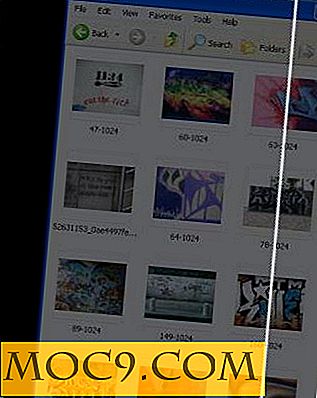
![Mastering VLC via kommandolinjen [Linux]](http://moc9.com/img/vlc5-logo1.jpg)


![Slik blokkerer du uønskede kontakter i Google Chat [Quick Fix]](http://moc9.com/img/gtalk-block-contacts.png)

